华为电脑管家是华为华出品的一款电脑管理软件,功能十分强大,不过可惜的是不能安装在非华为电脑上,喜欢该软件的朋友可以试试小编为大家分享的华为电脑管家一键安装工具,支持非华为电脑安装华为电脑管家,小编亲测可用!
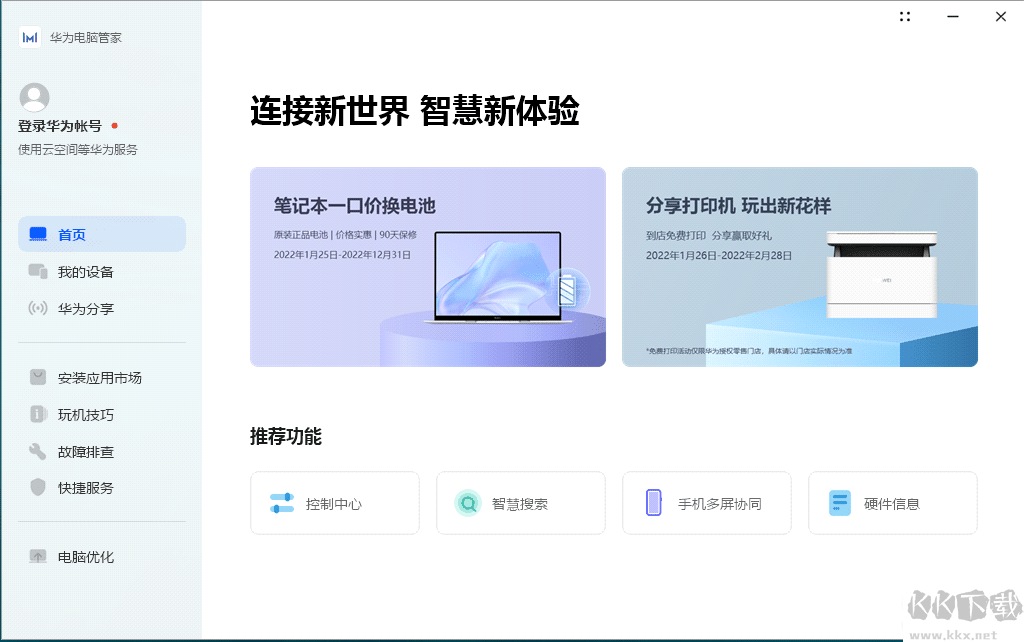
使用方法介绍:
1、首先下载小编提供的华为电脑管家及安装工具;
2、之后运行PCManagerInstaller.exe

3、选择管家安装包
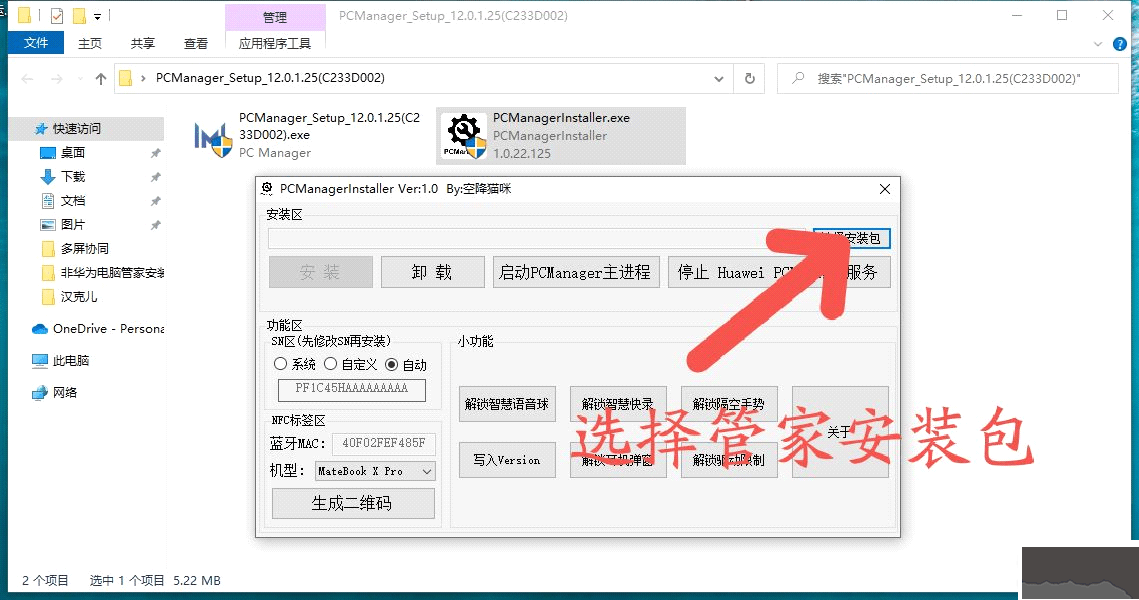
4、在安装前请注意:如果之前设置了一碰传,需要手动改序列号即SN码,可在华为电脑管家快捷服务界面查看。
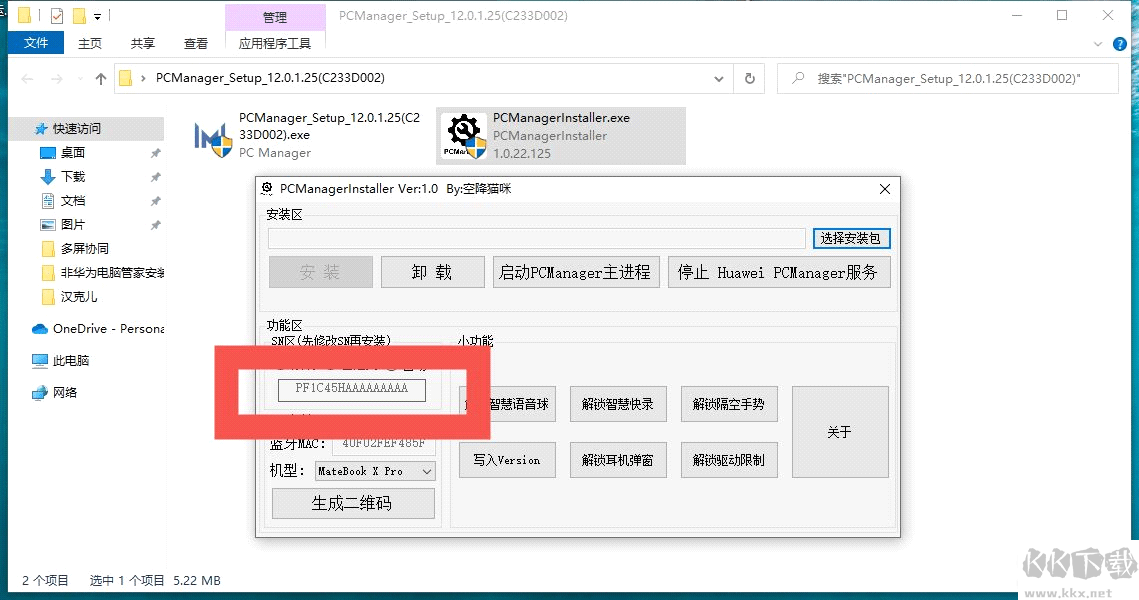
5、接下来就是安装
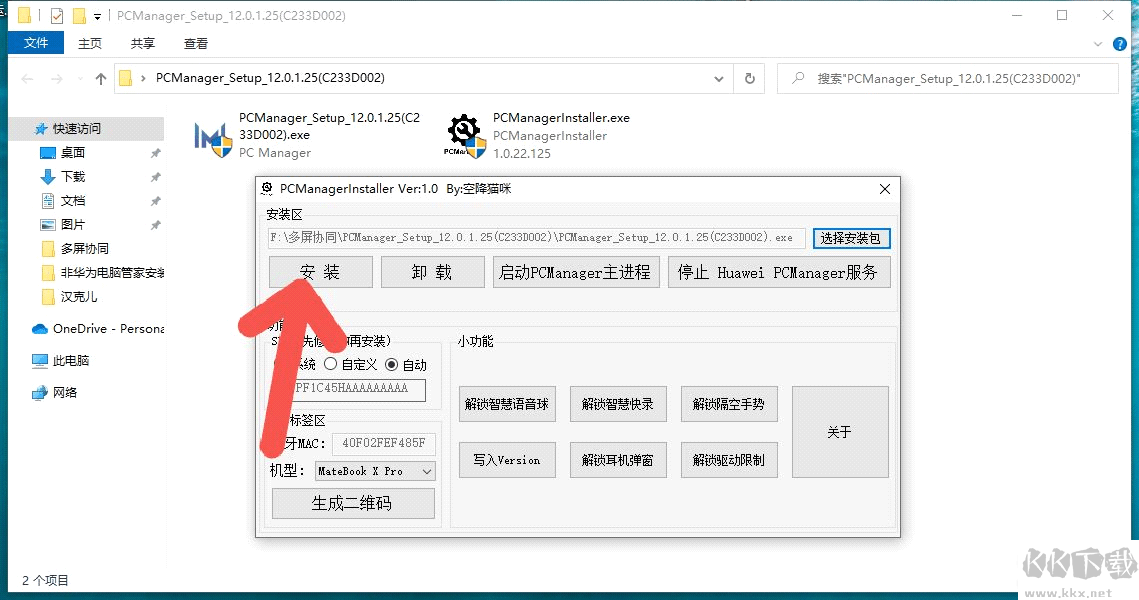
6、耐心等待安装界面进行安装,安装完成后先不要急着打开,再次运行PCManagerInstaller.exe,写入Version,要不然管家显示有问题,其他的无关紧要随自己。
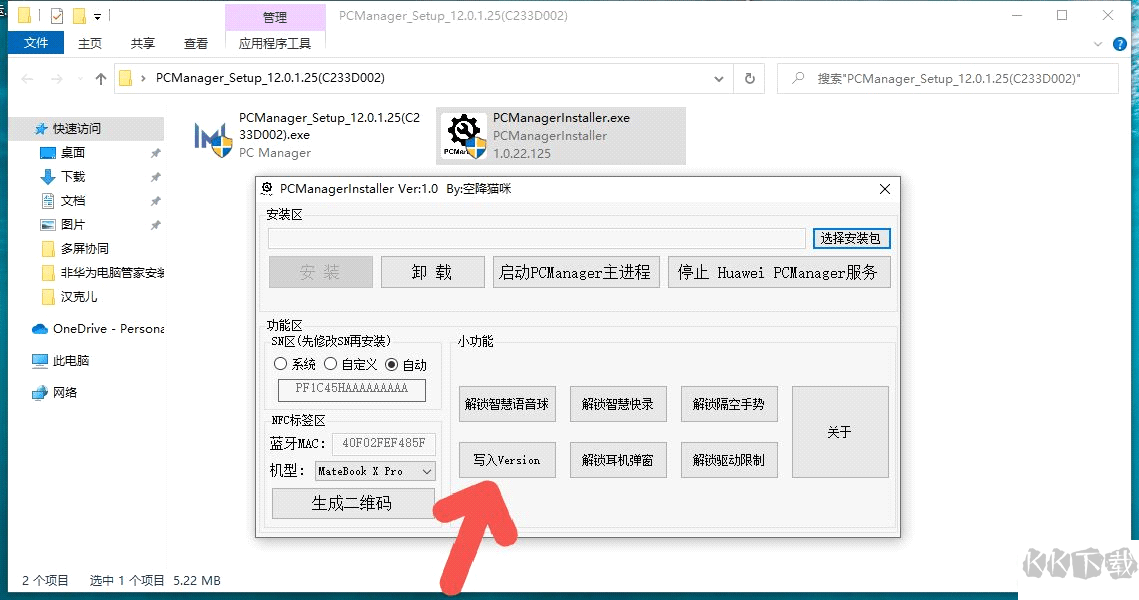
7、写入Version后,管家安装就完成了。
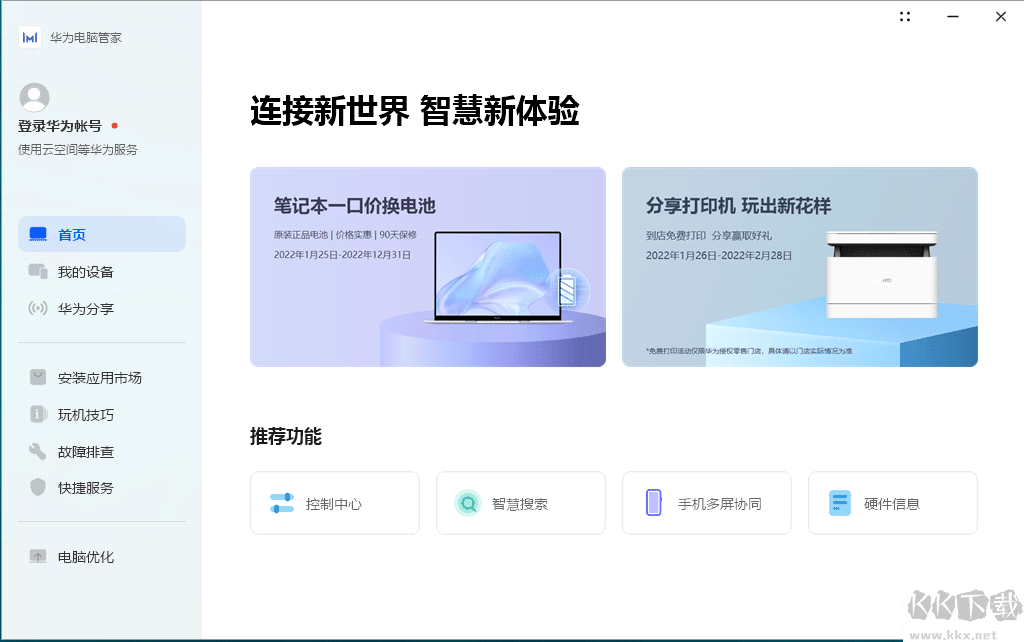
B. 如果要使用无线连接,电脑需支持wifi6,否则只能数据线连接
C. 如果安装完管家电脑出现蓝屏的,请进入安全模式删除HwOS2EC10x64,有3个这样名字的文件,删除后缀为sys的就可以了,三个都删除也可以。位置C:\Program Files\Huawei\PCManager\HwOS2EC10x64
D. 平板协同需要电脑带核显,还对网卡有要求,比如之前有人换了AX200就完美,具体问题可能是管家对第三方适配不好,毕竟目前都是民间破解的
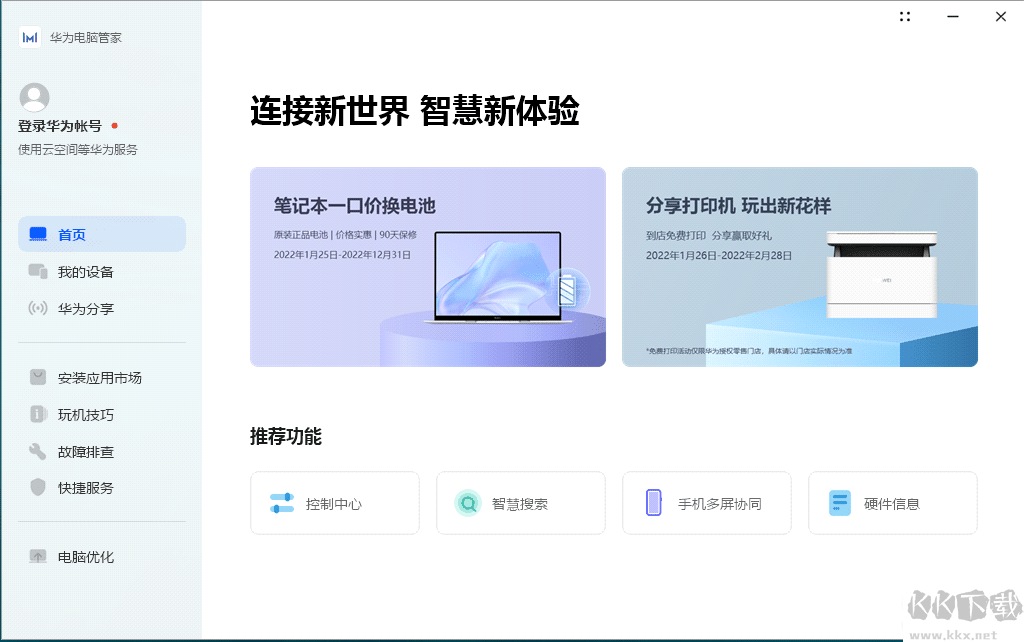
使用方法介绍:
1、首先下载小编提供的华为电脑管家及安装工具;
2、之后运行PCManagerInstaller.exe

3、选择管家安装包
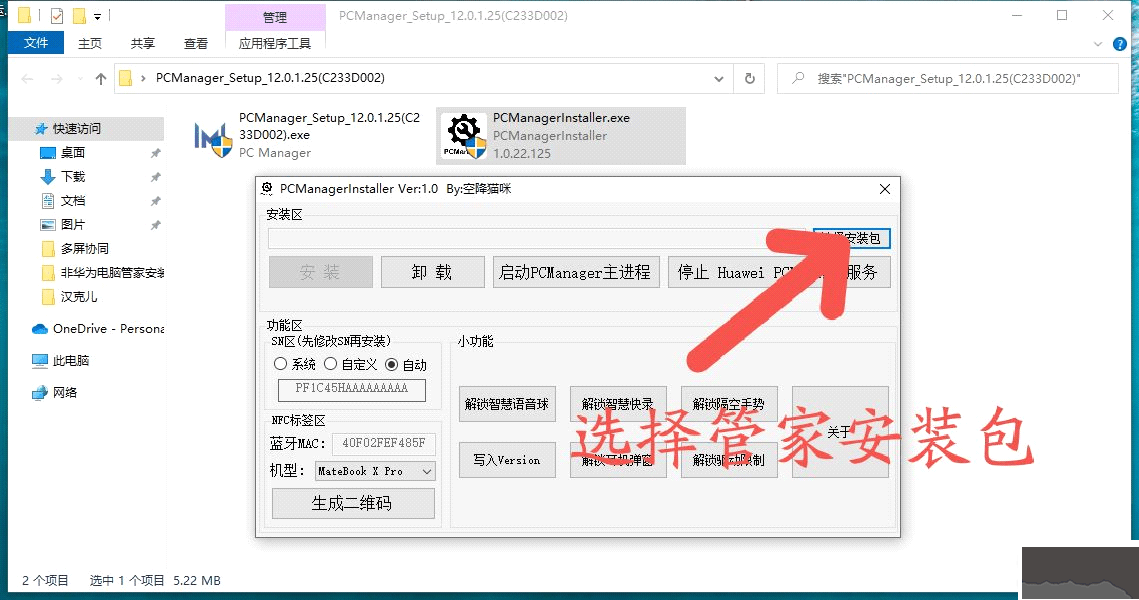
4、在安装前请注意:如果之前设置了一碰传,需要手动改序列号即SN码,可在华为电脑管家快捷服务界面查看。
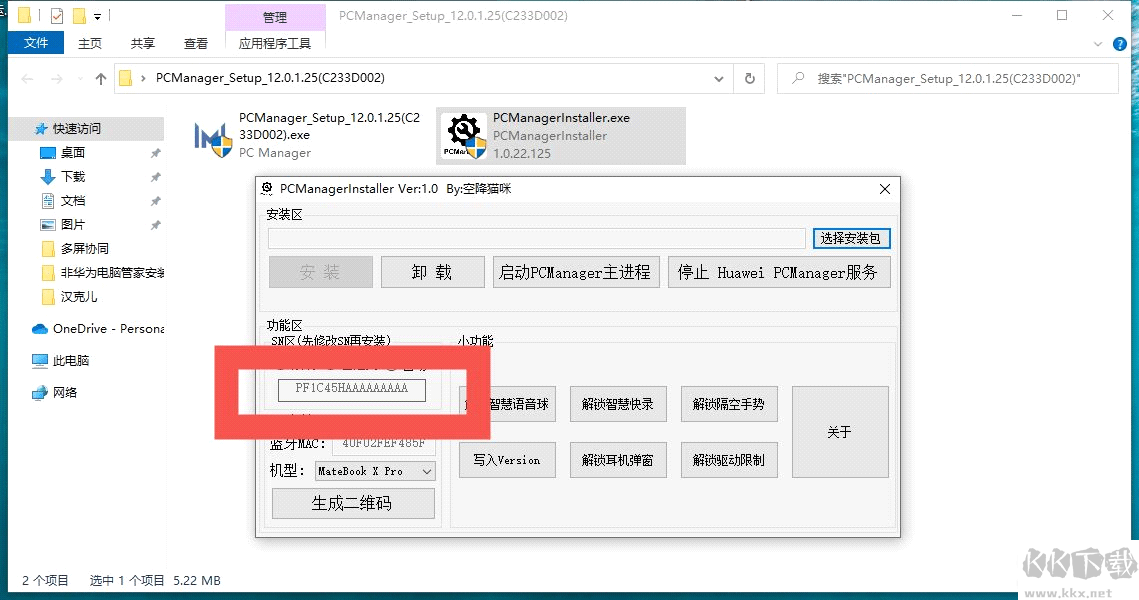
5、接下来就是安装
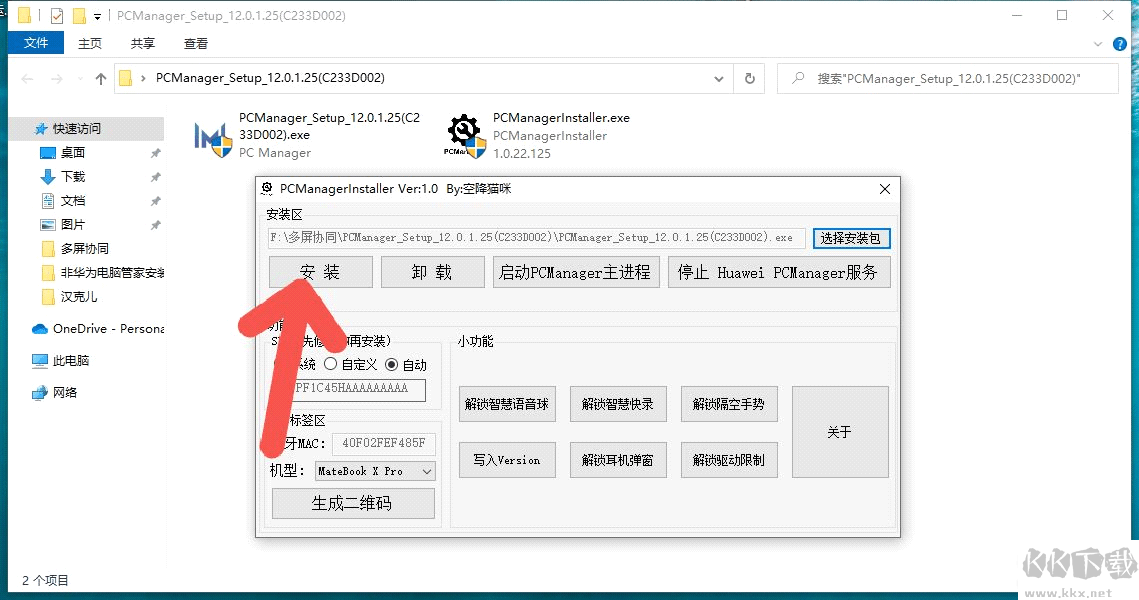
6、耐心等待安装界面进行安装,安装完成后先不要急着打开,再次运行PCManagerInstaller.exe,写入Version,要不然管家显示有问题,其他的无关紧要随自己。
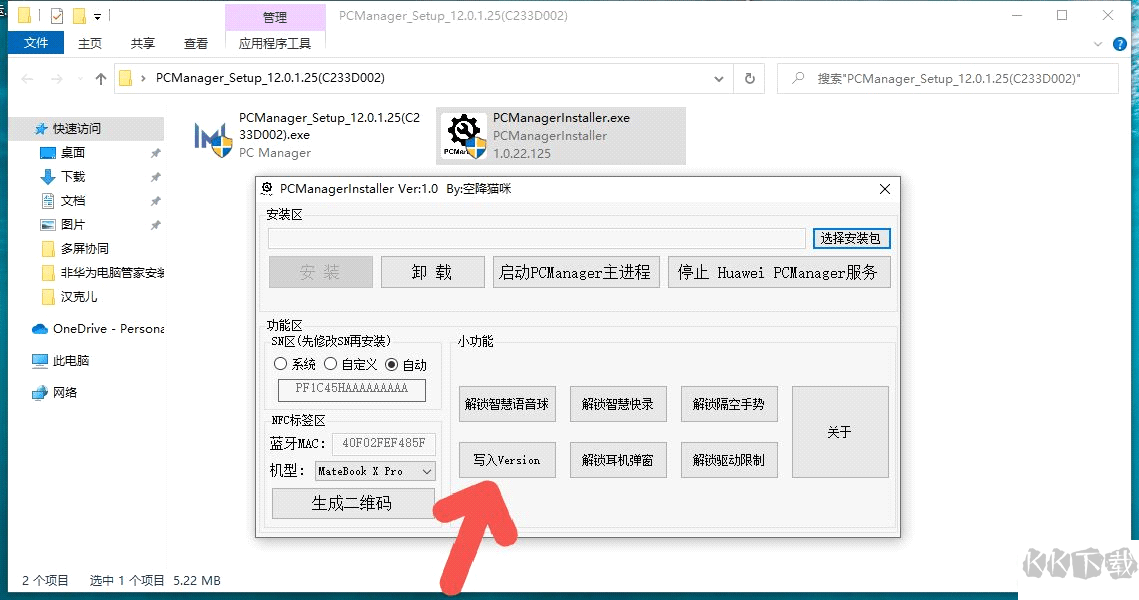
7、写入Version后,管家安装就完成了。
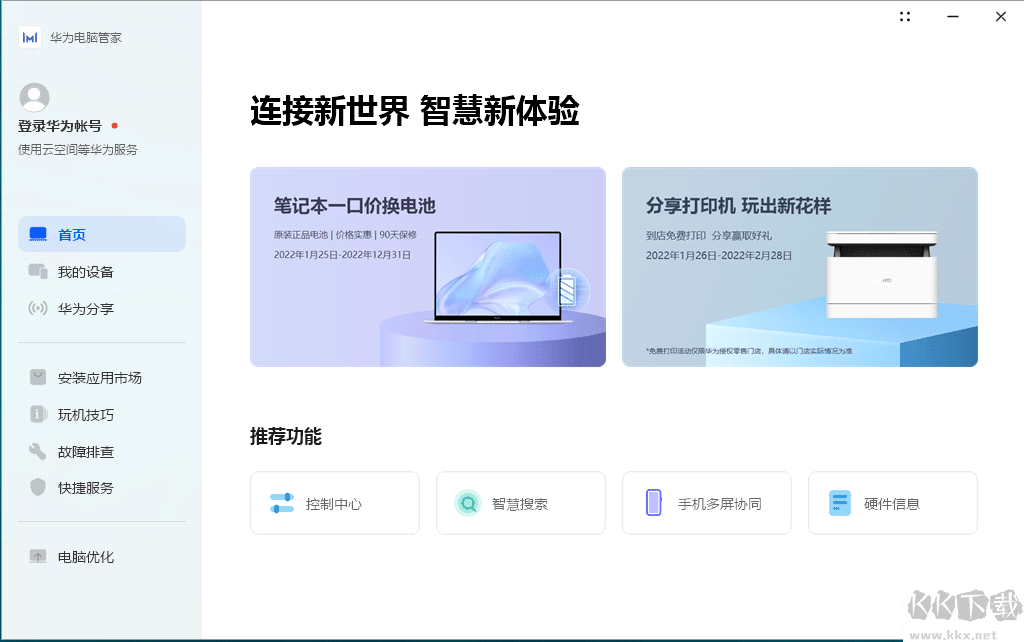
注意事项:
A. 只支持win10及以上系统,我的win10系统完美运行B. 如果要使用无线连接,电脑需支持wifi6,否则只能数据线连接
C. 如果安装完管家电脑出现蓝屏的,请进入安全模式删除HwOS2EC10x64,有3个这样名字的文件,删除后缀为sys的就可以了,三个都删除也可以。位置C:\Program Files\Huawei\PCManager\HwOS2EC10x64
D. 平板协同需要电脑带核显,还对网卡有要求,比如之前有人换了AX200就完美,具体问题可能是管家对第三方适配不好,毕竟目前都是民间破解的
